Windows11/10で小売デモエクスペリエンスを削除または有効にする
Windows 11 およびWindows10 小売デモ体験モードが含まれています 。この機能は基本的に、Windows11/10を顧客にデモしたい小売店のスタッフに役立ちます。
注: この投稿は情報のみを対象としています 目的、そして私たちはしません すべてのユーザー設定と個人コンテンツが削除されるため、この小売デモモードをオンにするか試してみることをお勧めします。
Windows11/10の小売デモモード
Windows 11/10 Retailのデモでは、基本的に、新しいオペレーティングシステムが提供する必要のある機能の概要をお客様に提供します。
Windows 11
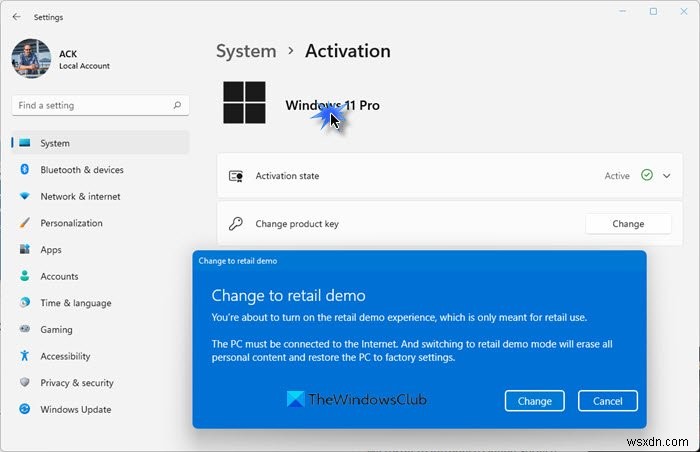
Windows 11で小売デモエクスペリエンスを表示するには:
- Windows11の設定を開く
- オープンシステム>アクティベーション
- 「Windows」を5回クリックします
- 小売デモへの変更 ウィンドウがポップアップします
- [変更]をクリックしてプロセスを開始するか、[キャンセル]をクリックしてプロセスをキャンセルします。
前述のように、すべてのユーザー設定とデータが削除され、コンピューターが工場出荷時の設定に復元されます。
有効なアカウントを持っている小売業者は、 WindowsRetailDemo.comでアプリのデモを表示できます。 。
Windows 10
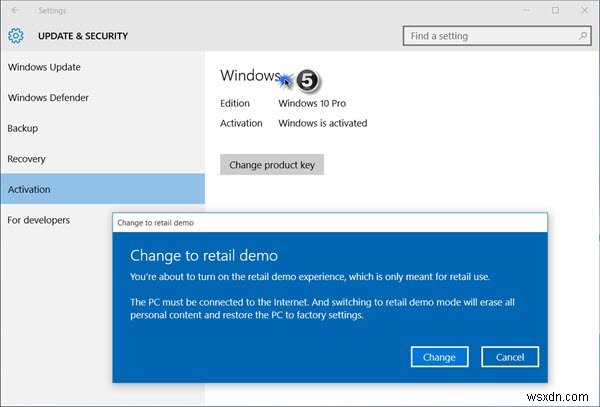
Retail Demoエクスペリエンスを表示するには、Windows10設定アプリ>更新とセキュリティ>アクティベーションを開きます。
次に、「 Windows」をクリックします。 」を5回実行すると、小売デモに変更するかどうかを尋ねる青いボックスが表示されます。 。
変更をクリックします ボタンをクリックすると、小売デモが開始されます–しかし 前述のように、すべてのユーザー設定とデータが削除され、コンピューターが工場出荷時の設定に復元されます。したがって、キャンセルをクリックします 終了します。
Windows11/10小売デモを削除
Windows 11/10でディスククリーンアップツールを使用しているときに、このエントリに気づきました–RetailDemoオフラインコンテンツ 。
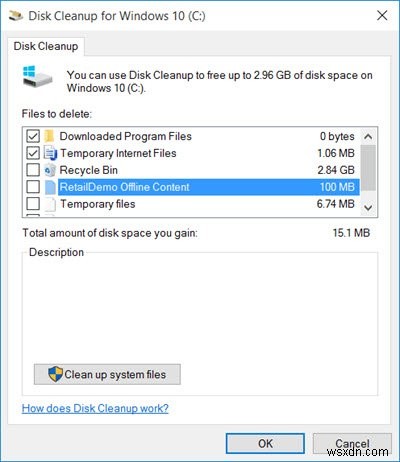
したがって、このリテールデモを削除してディスク容量を節約したい場合は、組み込みのディスククリーンアップユーティリティを使用してください。これにより、100MBのディスク容量がクリアされます!
コメント投稿者: 単にWindowsディスククリーンアップを使用して小売デモオフラインコンテンツを削除することはできません。パスワードが必要です。 RetailDemoAdminアカウントのパスワードはtrs10 。
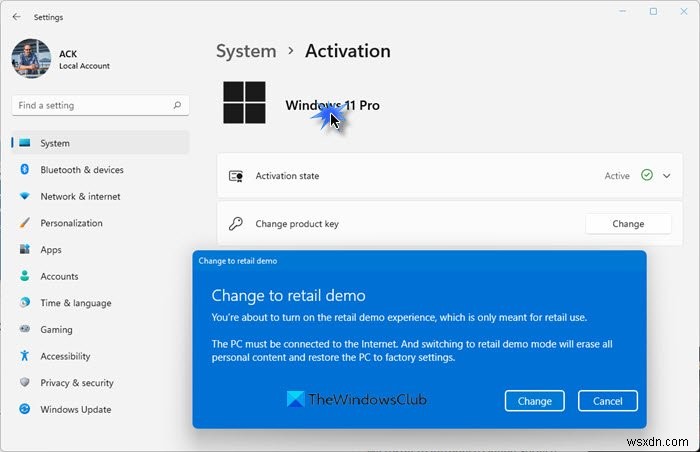
-
Windows11/10で電源プランを削除する方法
電源プランは、さまざまな状況で電源を使用する方法をコンピューターに指示するシステム設定のコレクションです。電源プランは重要であり、優先順位に応じて個人が設定できます。たとえば、状況、場所、またはコンピューティングのニーズに応じて、パフォーマンスよりもバッテリ寿命を長くすることを好む人もいます。 Windows11/10コンピューターの電源プラン すべてのPCには、デフォルト設定に設定された電源プランがあります。これは、電力消費とシステムパフォーマンスまたはその他のオプションのバランスである可能性があります。 Windows 10では、ユーザーは自分のニーズに合わせて電源プランを変更する
-
Windows 11/10 でブート ログを有効にする方法
コンピュータの起動プロセス中に、ブート ログまたはシステム初期化ログと呼ばれるテキスト ファイルが作成される場合があります。ロードされていない予想されるドライバーに加えて、起動中に開始されるすべてのドライバーが一覧表示されます。この機能はデフォルトでオフになっており、2 つの方法で有効にすることができます。そのすべてについてここで説明します。 Windows PC の問題を診断する際に、できるだけ多くのコンピューター情報を取得するのに役立ちます。ブート ログは、起動に問題があるかどうかを確認するのに最も役立つ項目の 1 つです。 Windows 11/10 でブート ログを有効にする方法 メ
